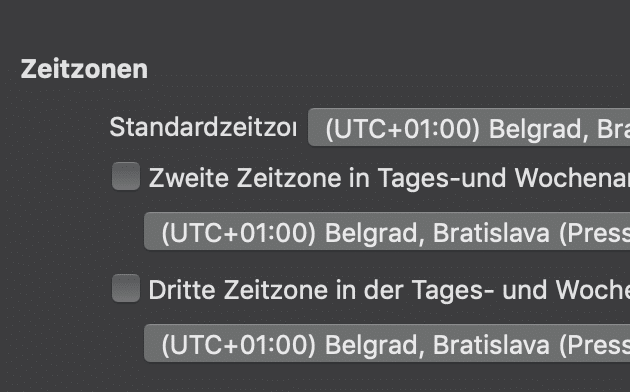Der alte Papierkalender hat lange ausgedient. Programme wie Microsoft Outlook erlauben neben der reinen Terminpflege vor allem auch die Veränderung der Ansicht: Ob der detaillierte Arbeitstag, die Woche oder der Monat, mit einem Klick sehen Sie Ihre Termine genau so, wie Sie es gerade brauchen. Allerdings gibt es da einige Einstellungen, die nicht ganz so einfach zu finden sind. Es sei denn, Sie lesen weiter!
Gerade in der Nutzung im Büro fehlen fokussieren Sie sich auf die Arbeittage- und Stunden. Frühe Morgen- und Nachstunden und das Wochenende haben keinen Wert. Sie nehmen aber Platz weg. Unter den Optionen von Outlook können Sie unter Kalender festlegen, wann Ihr Arbeitstag beginnt und wann der Arbeitstag endet. Ebenso können Sie die Tage, die zu Ihrer Arbeitswoche gehören, festlegen.
Wenn Sie die Ansicht dann auf Arbeitswoche stellen, dann werden nur diese Tage und Stunden angezeigt.
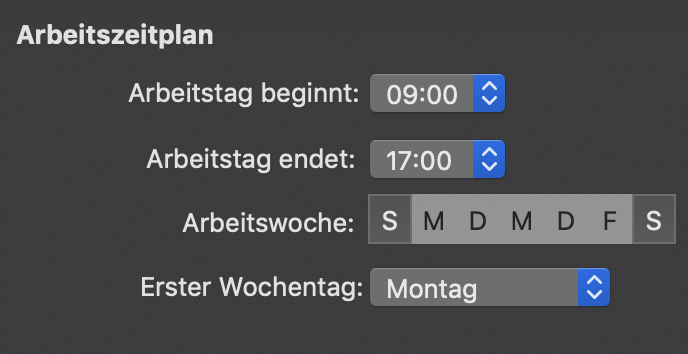
Ärgern Sie sich auch darüber, wenn jemand Ihnen einen Liefertermin „in der xx. Kalenderwoche“ nennt? Die Kalenderwoche wird im Standard nicht im Kalender angezeigt. Es sei denn, Sie aktivieren die Ansicht, in dem Sie Wochennummern anzeigen aktivieren.
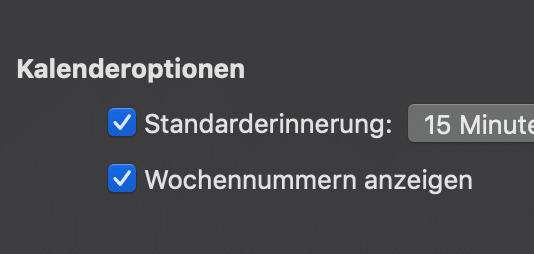
Wenn Sie in verschiedenen Ländern Termine wahrnehmen müssen und diese unterschiedliche Zeitzonen haben, dann lassen Sie sich einfach bis zu drei Zeitzonen parallel anzeigen. Ihre Teilnehmer werden es Ihnen danken, wenn Sie nicht mitten in der Nacht zu einem Termin gebeten werden!